
Stärken Sie Ihre PDF-Festung: Entschlüsseln Sie die Geheimnisse sicherer PDF-Dateien

PDF-Dateien sind heutzutage weit verbreitet und sicherlich streben Benutzer danach, mehr über dieses Dateiformat zu erfahren, um seine Funktionen voll auszuschöpfen. Jetzt möchten wir PDF-Dokumente sichern, damit wir unsere privaten Informationen vor der Einsicht durch andere Personen schützen können. Oder vielleicht haben wir eine wertvolle Schulung, Preisliste, Angebotsdatei usw., die im PDF-Format gespeichert ist, und egal wie, wir wollen sie nicht verlieren. Was ist dann die beste und einfachste Lösung, um PDF-Dateien zu verschlüsseln?
Hier stellen wir zwei Methoden vor, um PDF-Dateien zu sichern. Sie können die detaillierte Beschreibung überprüfen und die für Sie geeignete auswählen.
Methode 1: PDF-Dateien mit Adobe Acrobat verschlüsseln
Methode 2: PDF-Dokumente mit Coolmuster PDF Encrypter verschlüsseln
Schritt 1. Öffnen Sie die PDF-Dateien, die Sie mit Adobe Acrobat verschlüsseln möchten. Sie können auch Acrobat verwenden, um eine neue PDF-Datei zu erstellen.
Schritt 2. Navigieren Sie zur Schaltfläche Extras , klicken Sie darauf und wählen Sie Optionen wie: Schutz – Verschlüsseln – Mit Passwort verschlüsseln.
Schritt 3. Ein Dialogfeld mit dem Namen Neue Sicherheitseinstellungen anwenden wird angezeigt, klicken Sie einfach auf Ja , um fortzufahren.
Schritt 4. Geben Sie ein Kennwort in das Feld Kennwort zum Öffnen des Dokuments ein und klicken Sie auf OK, um die Verschlüsselungseinstellungen zu übernehmen. Stellen Sie sicher, dass Sie die Optionen "Alle Dokumentinhalte verschlüsseln" und "Zum Öffnen des Dokuments ein Kennwort anfordern" aktiviert haben.
Schwachstelle: Vielleicht ist Ihnen aufgefallen, dass Sie mit Adobe Acrobat nur ein offenes Passwort zu Ihrer PDF-Datei hinzufügen können, was Ihre PDF-Datei nur vor dem Öffnen durch andere Personen schützt. Das bleibt jedoch weit hinter unseren Erwartungen zurück. Wenn Sie das Besitzerpasswort, die Verschlüsselungsstufe und sogar detaillierte Berechtigungsoptionen hinzufügen müssen, können Sie zur zweiten Lösung unten wechseln.
Coolmuster PDF Encrypter ist ein erschwingliches und einfach zu bedienendes Tool zum Verschlüsseln von PDF-Dateien. Es ermöglicht Ihnen, das Benutzerkennwort (Kennwort öffnen) einfach festzulegen, um zu verhindern, dass andere Personen Ihre PDF-Datei öffnen. Für anspruchsvolle Benutzer können Sie sogar das Besitzerpasswort festlegen und auswählen, ob andere Ihre PDF-Dokumente drucken, kopieren oder ändern sollen. Im Folgenden finden Sie die einfachen Schritte zum Sichern von PDFs auf Coolmuster PDF Encrypter, die auf Windows 8, Windows 7, Windows XP usw. gut funktionieren.
Schritt 1. PDF-Verschlüsselungssoftware herunterladen
Das Programm wird mit einer kostenlosen Testversion geliefert, mit der Sie 3 PDF-Dateien kostenlos verschlüsseln können. Die Mac-Version ist ebenfalls verfügbar. Klicken Sie auf die Download-Schaltfläche, um sie herunterzuladen und auf Ihrem Computer zu installieren.
Schritt 2. PDF-Dateien hochladen
Starten Sie die Software und laden Sie die Ziel-PDF-Dateien von Ihrer lokalen Festplatte, indem Sie auf die Schaltfläche Dateien hinzufügen klicken. Für die Vollversion des Programms können Sie so viele PDF-Dateien hinzufügen, wie Sie möchten, um eine hervorragende und zeitsparende Batch-PDF-Verschlüsselung durchzuführen.
Schritt 3. Anpassen der Verschlüsselungseinstellungen
Es gibt drei Sicherheitsabschnitte, mit denen Sie Ihre PDF-Dateien am weitesten nach Ihren Wünschen schützen können.
- Legen Sie ein Benutzerpasswort fest, um PDF-Dateien zu öffnen. Legen Sie das Besitzerkennwort fest und ändern Sie die Berechtigungseinstellungen.
- Verschlüsselungsstufe einstellen: Unterstützt 3 verschiedene Verschlüsselungssysteme: 40 Bit RC4, 128 Bit RC4 und 128 Bit AES.
- Berechtigungen festlegen: Legen Sie Berechtigungen für PDF-Verarbeitungsaktionen wie Drucken, Kopieren, Ändern, Hinzufügen von Anmerkungen, Ausfüllen von Formularen usw. fest.
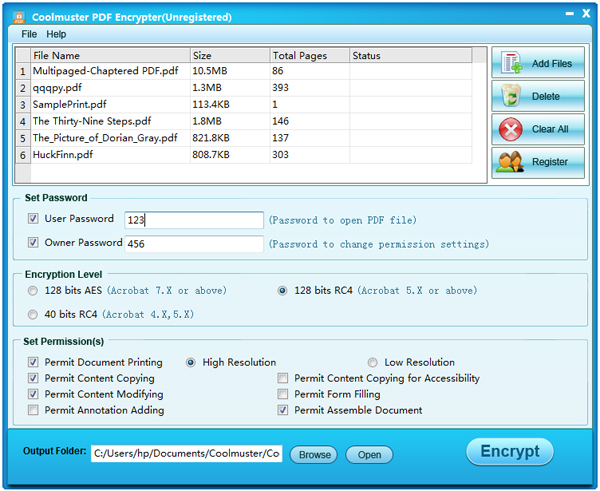
Schritt 4. PDF-Verschlüsselung starten
Nach den obigen Verschlüsselungseinstellungen können Sie einen Ausgabeordner auswählen, in dem Sie die verschlüsselten PDFs speichern möchten, indem Sie auf die Schaltfläche Durchsuchen klicken. Klicken Sie abschließend auf die Schaltfläche "Verschlüsseln", um den Verschlüsselungsprozess für alle importierten PDFs zu starten. Wenn Sie eine bestimmte PDF-Datei verschlüsseln möchten, können Sie mit der rechten Maustaste darauf klicken und "Auswahl verschlüsseln" auswählen.

Zusammenfassend lässt sich sagen, dass die Sicherung von PDF-Dateien unerlässlich ist, um vertrauliche Informationen zu schützen und die Integrität wertvoller Dokumente zu gewährleisten. In diesem Artikel haben wir zwei Methoden zum Verschlüsseln von PDF-Dateien vorgestellt: die Verwendung von Adobe Acrobat und die Verwendung von Coolmuster PDF Encrypter.
Bei der ersten Methode, der Verschlüsselung von PDF-Dateien mit Adobe Acrobat, können Sie ein offenes Kennwort hinzufügen, um unbefugten Zugriff zu verhindern. Es bietet jedoch keine erweiterten Verschlüsselungsoptionen und detaillierten Berechtigungseinstellungen.
Die zweite Methode, die Verwendung von Coolmuster PDF Encrypter, bietet eine kostengünstige und benutzerfreundliche Lösung. Es ermöglicht Ihnen, sowohl Benutzer- als auch Besitzerkennwörter sowie anpassbare Berechtigungseinstellungen wie Drucken, Kopieren und Ändern von Einschränkungen festzulegen. Mit drei verschiedenen Verschlüsselungssystemen zur Auswahl bietet es umfassende Sicherheit für Ihre PDF-Dokumente.
Laden Sie PDF Encrypter kostenlos herunter, um es auszuprobieren:
Welche Methode besser ist, hängt von Ihren spezifischen Bedürfnissen ab. Wenn Sie Adobe Acrobat bereits installiert haben und grundlegende Verschlüsselungsanforderungen haben, kann die erste Methode ausreichen. Wenn Sie jedoch nicht über Adobe Acrobat verfügen oder erweiterte Verschlüsselungsfunktionen benötigen, wird Coolmuster PDF Encrypter empfohlen. Es ist eine kostengünstige Alternative, die Flexibilität und Benutzerfreundlichkeit bietet.
Denken Sie daran, dass der Schutz Ihrer PDF-Dateien in der heutigen digitalen Landschaft von entscheidender Bedeutung ist. Durch die Implementierung geeigneter Verschlüsselungsmaßnahmen können Sie Ihre wertvollen Informationen schützen, die Vertraulichkeit wahren und die Sicherheit Ihrer PDF-Dokumente gewährleisten.

 Office-Lösungen
Office-Lösungen
 Stärken Sie Ihre PDF-Festung: Entschlüsseln Sie die Geheimnisse sicherer PDF-Dateien
Stärken Sie Ihre PDF-Festung: Entschlüsseln Sie die Geheimnisse sicherer PDF-Dateien